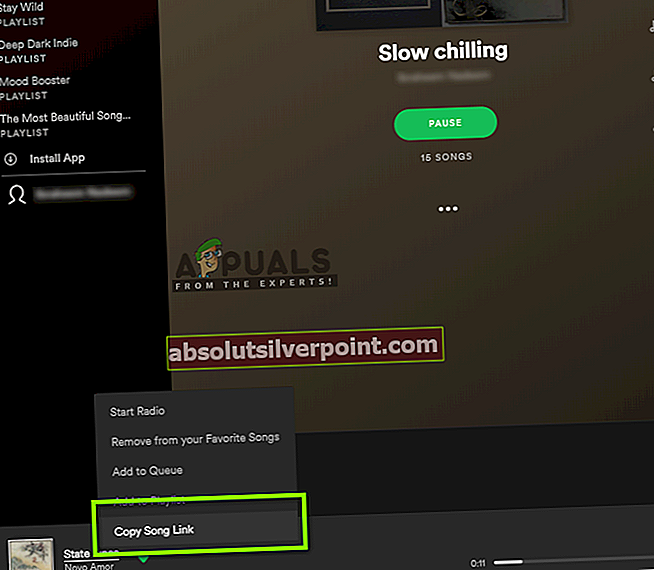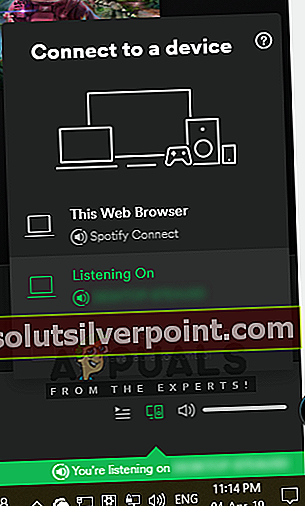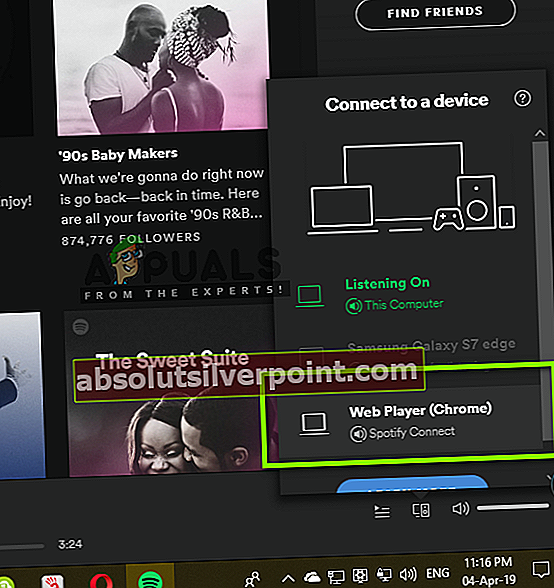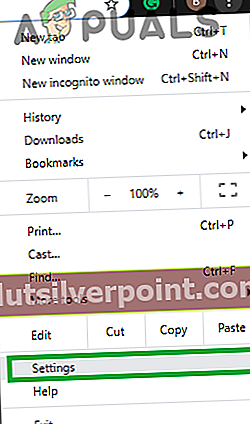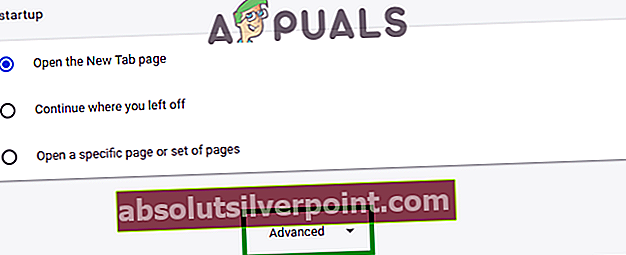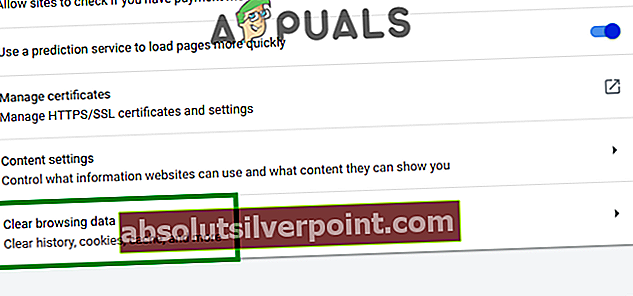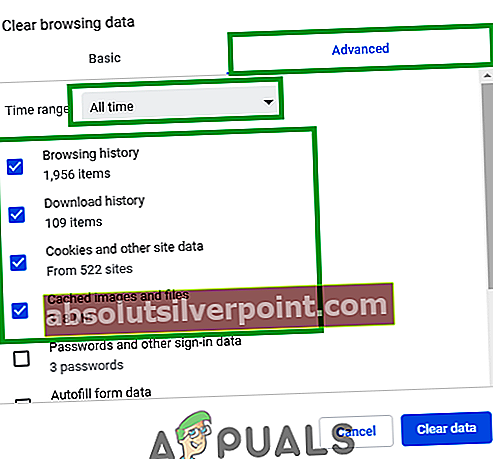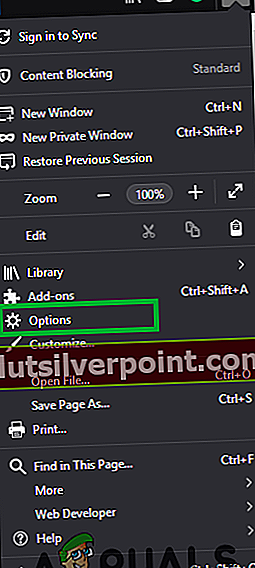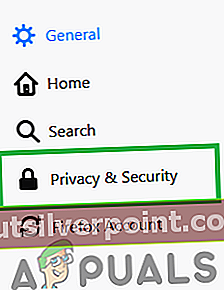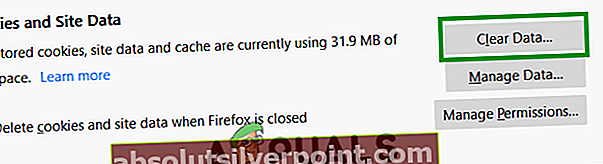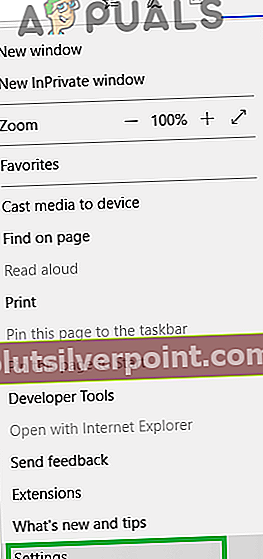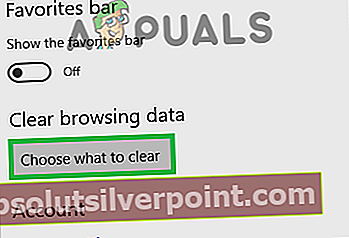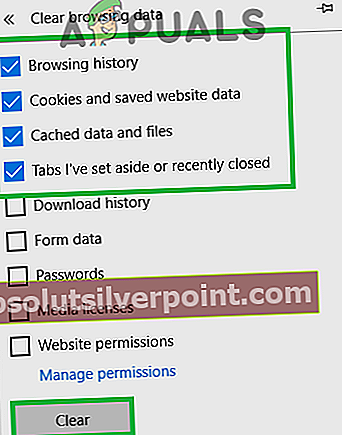Spotify on ruotsalainen äänen suoratoistoalusta, joka tarjoaa käyttäjille yli 50 miljoonaa kappaletta ja podcastia. Spotify tarjoaa käyttäjille myös verkkosoittimen selaimille, jotta sinun ei tarvitse ladata sovellusta. Viime aikoina on kuitenkin tullut paljon raportteja käyttäjistä, jotka eivät pysty suoratoistamaan ääntä Spotifyn verkkopalvelussa. Käyttäjät eivät voi toistaa kappaleita eikä sivun päivittäminen korjaa ongelmaa.

Mikä estää Spotify-verkkosoitinta toimimasta?
Saatuamme käyttäjiltä lukuisia ilmoituksia tutkimme ongelman ja kirjoitimme oppaan, joka ratkaisi ongelman useimmille käyttäjillemme. Olemme myös koonneet luettelon syistä, joiden vuoksi virhe käynnistyy, ja ne on lueteltu seuraavasti:
- Useita kirjautumisia:Joskus, jos Spotify-tili on kirjautuneena useisiin laitteisiin, se estää musiikin suoratoistoa. Tämä näyttää olevan jatkuva ongelma monien käyttäjien kanssa, joiden tili on kirjautunut useisiin laitteisiin, vaikka muut laitteet eivät käytä sovellusta yrittäessään suoratoistaa ääntä web-soittimessa.
- Evästeet ja välimuisti:Kaikki sovellukset tallentavat välimuistin lyhentääkseen sovellusten latausaikoja ja tarjotakseen tasaisemman kokemuksen. Vastaavasti verkkosivustot tallentavat evästeitä samoihin tarkoituksiin. Välimuisti ja evästeet voivat kuitenkin vioittua ajan myötä ja aiheuttaa ongelmia sivuston lataamisprosessissa.
- Safari-selain:Jos yrität käyttää Spotify-verkkosoitinta Safari-selaimessa, se ei toimi. Koska Spotify tehtiin käyttökelvottomaksi selaimessa useiden päivitysten jälkeen, jotka eivät enää tue selaimen arkkitehtuuria.
Nyt kun sinulla on perusteellinen käsitys ongelman luonteesta, siirrymme kohti ratkaisuja. On suositeltavaa kokeilla näitä ratkaisuja siinä järjestyksessä kuin ne on esitetty.
Ratkaisu 1: Radan lataaminen suoraan
Joskus verkkosoitin voi häiriintyä verkkosivuston latausprosessin aikana. Yksinkertainen korjaus tähän on yrittää ladata kappale, jota yrität toistaa liittämällä linkin suoraan selaimen sisälle. Siksi kopioimme tässä vaiheessa kappaleen linkin ja liitämme sen avaamaan sen suoraan.
- Avata selain ja tuoda markkinoille web-soitinpalvelu.
- Navigoida että seurata jonka haluat pelata, ja napsauta kolmepisteitä kappaleen eteen ja valitse “Kopioi kappalelinkki“.
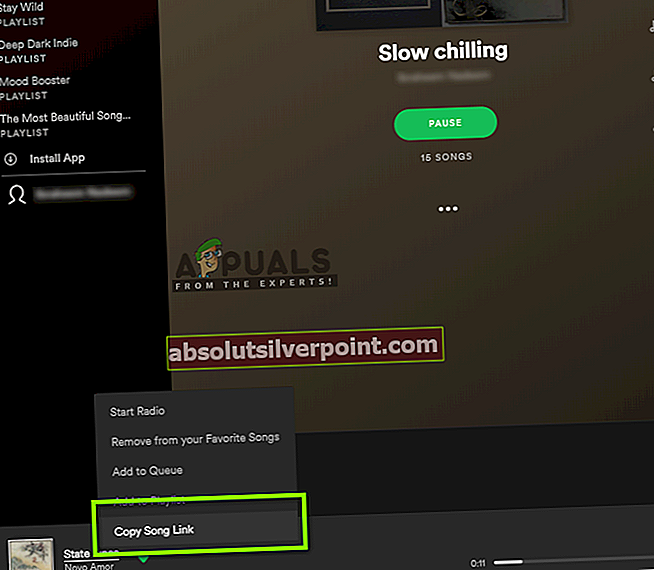
- Liitä tämä linkki osoitebaari selaimesi ja paina “Tulla sisään“.
- Kun sivu latautuu, yritä pelata laulu ja tarkistaa että katso jos ongelma jatkuu.
Ratkaisu 2: Päivitä valittu laite
Jos tili on kirjautunut useisiin laitteisiin ja sitä käytetään myös matkapuhelimellasi tai tablet-laitteellasi, se voi joskus kohdata ongelmia vaihdettaessa valitusta suoratoistolaitteesta. Siksi tässä vaiheessa aloitamme valintaprosessin uudelleen. Sen vuoksi:
- Avata verkkosoitin tietokoneellasi.
- Tartu puhelin tai tabletti johon tili on kirjautunut ja avata Spotify sovellus.
- NapautaasetuksethammaspyöräJa valitseLaitteet”-Vaihtoehto.
- Napauta "TämäPuhelin”-Vaihtoehto matkapuhelimellasi, odota 2 minuutin ajan ja napauta sittenKuuntelu: Web Player (selaimesi nimi)”-Vaihtoehto.
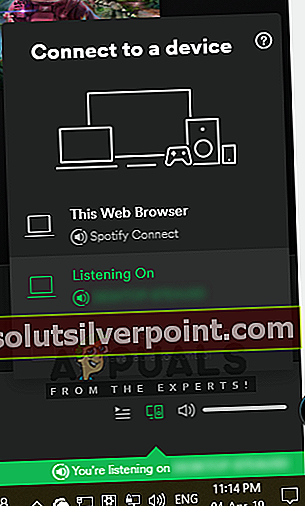
- Navigoida palaa selaimen verkkosoittimeen ja napsautaKytkeä”-Painiketta alareunassa oikein.
- Varmista, ettäTämä verkkosoitin”On valittu luettelosta.
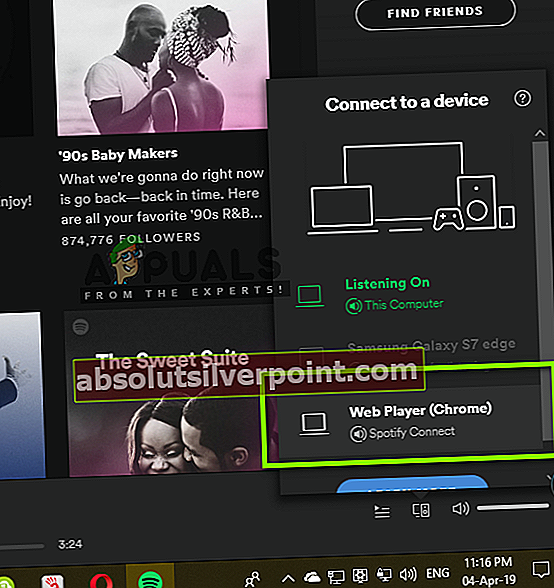
- Yrittää pelata ääni ja tarkistaa nähdäksesi, jatkuuko ongelma.
Ratkaisu 3: Välimuistin ja evästeiden poistaminen
Välimuisti ja evästeet voivat vioittua ajan myötä ja aiheuttaa ongelmia sivuston lataamisprosessissa. Siksi tässä vaiheessa poistamme välimuisti ja eväste selaimesta. Prosessi vaihtelee hieman käyttämästäsi selaimesta riippuen.
Chrome:
- kiinni kaikki välilehdet ja avata uusi.
- Klikkaus on valikossa -painiketta alkuunoikein selaimen ja valitseasetukset”Vaihtoehtoluettelosta.
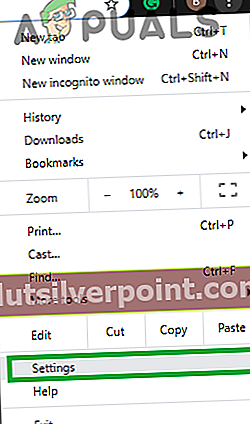
- Vieritä alaspäin ja napsautaPitkälle kehittynyt“.
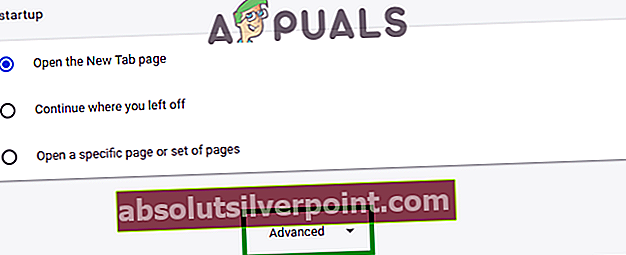
- Vieritä alaspäin ja napsautaPoista selaustiedot" alla "Yksityisyys ja turvallisuus”Otsikko.
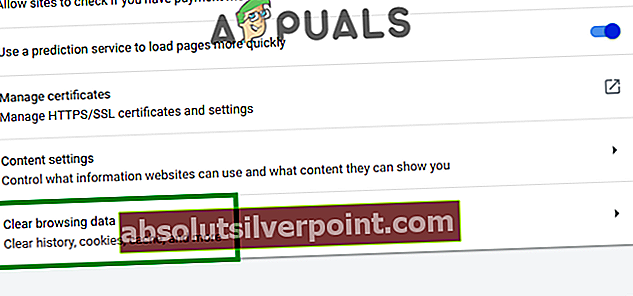
- Klikkaa "Pitkälle kehittynyt”Valitse”Koko ajan" ajanjaksolta ja tarkista neljä ensimmäistä vaihtoehtoa.
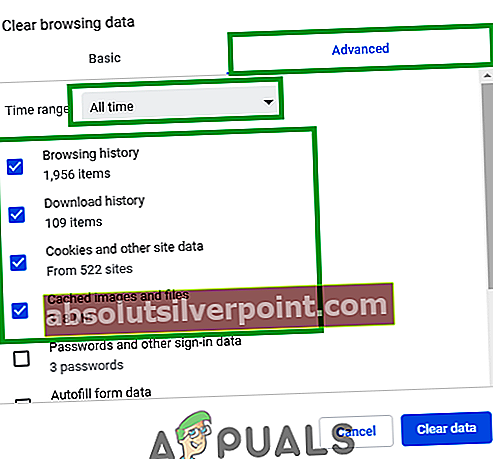
- Klikkaa "Asia selväTiedot”Ja uudelleenkäynnistää selaimesi.
- Avata Spotify verkkosivusto ja tarkistaa nähdäksesi, jatkuuko ongelma.
Firefox:
- Avata Firefox selain ja tuoda markkinoille uusi välilehti.
- Klikkaa valikossa -painiketta alkuunoikein ja valitse “Vaihtoehdot”Luettelosta.
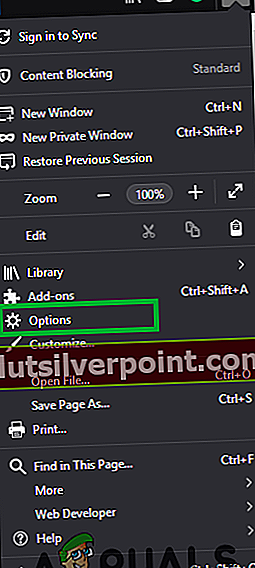
- Klikkaa "Yksityisyys ja turvallisuus”-Painiketta vasemmalle ruudusta ja vieritä alasEvästeet ja sivustotiedot”Otsikko.
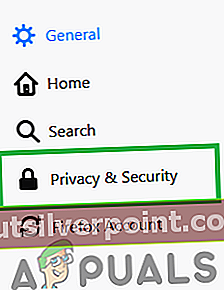
- Klikkaa "Puhdas data”-Painiketta ja valitseAsia selvä”-Vaihtoehto, kun näytetään viesti, joka näyttää välimuistin ja evästeiden käyttämän tilan.
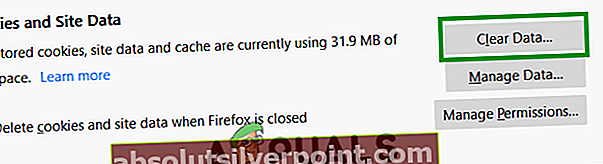
- Avata Spotify-verkkosivusto, yrittää toistaa ääntä ja tarkistaa nähdäksesi, jatkuuko ongelma.
Microsoft Edge:
- Avata selain ja klikkaus oikeassa yläkulmassa olevasta valikkopainikkeesta.
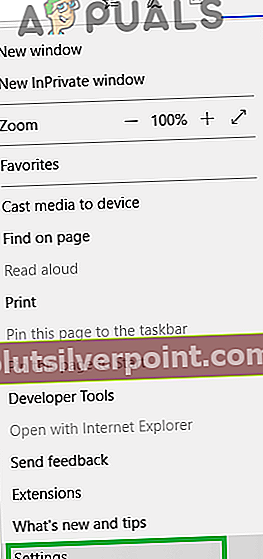
- Valitse “asetukset”Vaihtoehtoluettelosta ja vieritä alas kohtaanPoista selaustiedot”-Välilehti.
- Valitse "Valitsi mitä tyhjentää”-Painiketta ja tarkistaa neljä ensimmäistä vaihtoehtoa.
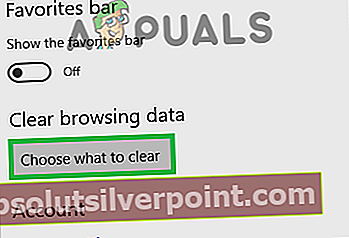
- Klikkaa "Asia selvä”Ja uudelleenkäynnistää selain.
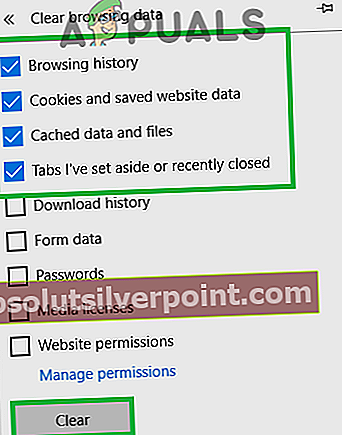
- Avata Spotify-verkkosivusto, pelata ääni ja tarkistaa nähdäksesi, jatkuuko ongelma.